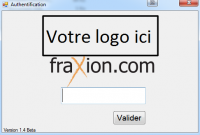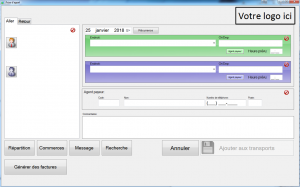Différences entre versions de « Transport Médical »
| Ligne 12 : | Ligne 12 : | ||
== Authentification de l'utilisateur == | == Authentification de l'utilisateur == | ||
| − | [[Fichier:Authentification Transport Médical.png|droite]] | + | [[Fichier:Authentification Transport Médical.png|droite|200px|thumb]] |
Les utilisateurs peuvent être créés dans le module [[Gestion utilisateurs|Gestion utilisateurs]] de la [[Répartition Fraxion|Répartition]]. C'est également à cet endroit que les utilisateurs peuvent changer leur mot de passe. | Les utilisateurs peuvent être créés dans le module [[Gestion utilisateurs|Gestion utilisateurs]] de la [[Répartition Fraxion|Répartition]]. C'est également à cet endroit que les utilisateurs peuvent changer leur mot de passe. | ||
Version du 25 janvier 2018 à 17:53
En construction.
Les pages qui suivent sont un guide pour le logiciel de prise d'appel du transport médical.
Démarrer le logiciel de prise d'appel du transport médical

Pour démarrer le logiciel, cliquez sur l'icône « Transport Médical », normalement situé sur le bureau de l'ordinateur.
Si l'icône n'apparaît pas sur le bureau, vous le trouverez dans l'Explorateur Windows sous : C:\Program Files (x86)\Répartition Fraxion\TM\Transport Médical
Cliquez-droit sur le fichier Transport Médical et sélectionnez « Épingler à la barre des tâches ».
Authentification de l'utilisateur
Les utilisateurs peuvent être créés dans le module Gestion utilisateurs de la Répartition. C'est également à cet endroit que les utilisateurs peuvent changer leur mot de passe.
Les mots de passe peuvent être composés de lettres, de chiffres et sont sensibles à la case. Il n'y a pas de nombre minimal ou maximal de caractères pour former un mot de passe.
Écran principal
L'écran principal est le premier écran lorsqu'un utilisateur entre son code. Dans la capture d'écran ci-contre, tous les cas de figure sont présentés.